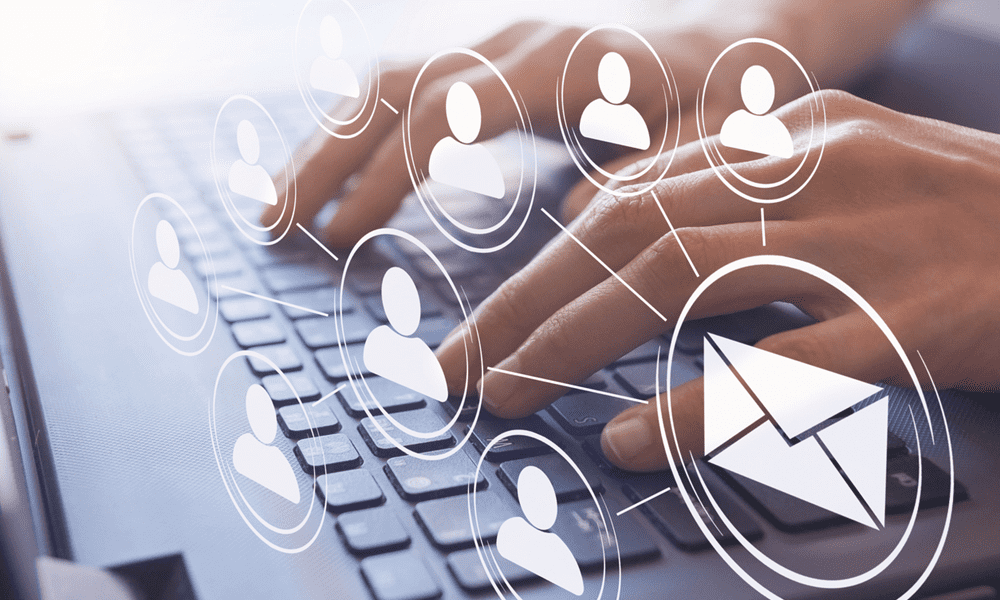Kā ieslēgt Chromebook datoru lidmašīnas režīmā
Chrome Os Google Varonis Chromebook / / May 26, 2022

Pēdējo reizi atjaunināts

Chromebook datorā nav lidmašīnas režīma funkcijas, taču ir veids, kā panākt tādu pašu efektu. Šī rokasgrāmata jums parādīs, kā.
Kāds ir labākais veids, kā sagatavot savas elektroniskās ierīces ceļošanai lidmašīnā? Pārslēdziet tos uz lidmašīnas režīmu.
Kā norāda nosaukums, lidmašīnas režīms ir funkcija tādās ierīcēs kā klēpjdators vai viedtālrunis, kas atspējo visus iebūvētos bezvadu radio. Tas ietver jūsu Bluetooth, GPS, WiFi un daudz ko citu.
Viena no ierīcēm, kurai nav viegli aktivizējama lidmašīnas režīma, ir Chromebook dators. Ja vēlaties ieslēgt Chromebook datoru lidmašīnas režīmā, daži iestatījumi būs jāmaina manuāli. Šī rokasgrāmata jums parādīs, kā.
Kā ieslēgt Chromebook datoru lidmašīnas režīmā
Kā jau minējām, Chromebook datoriem nav iebūvēta lidmašīnas režīma. Tā vietā jums būs jāatspējo WiFi, Bluetooth un mobilo datu savienojumi.
Lai Chromebook datoru ieslēgtu lidmašīnas režīmā, veiciet tālāk norādītās darbības.
- Noklikšķiniet uz sistēmas teknes (akumulators un laiks) apakšējā labajā stūrī.
- Izvēlieties Wi-Fi poga lai to izslēgtu.
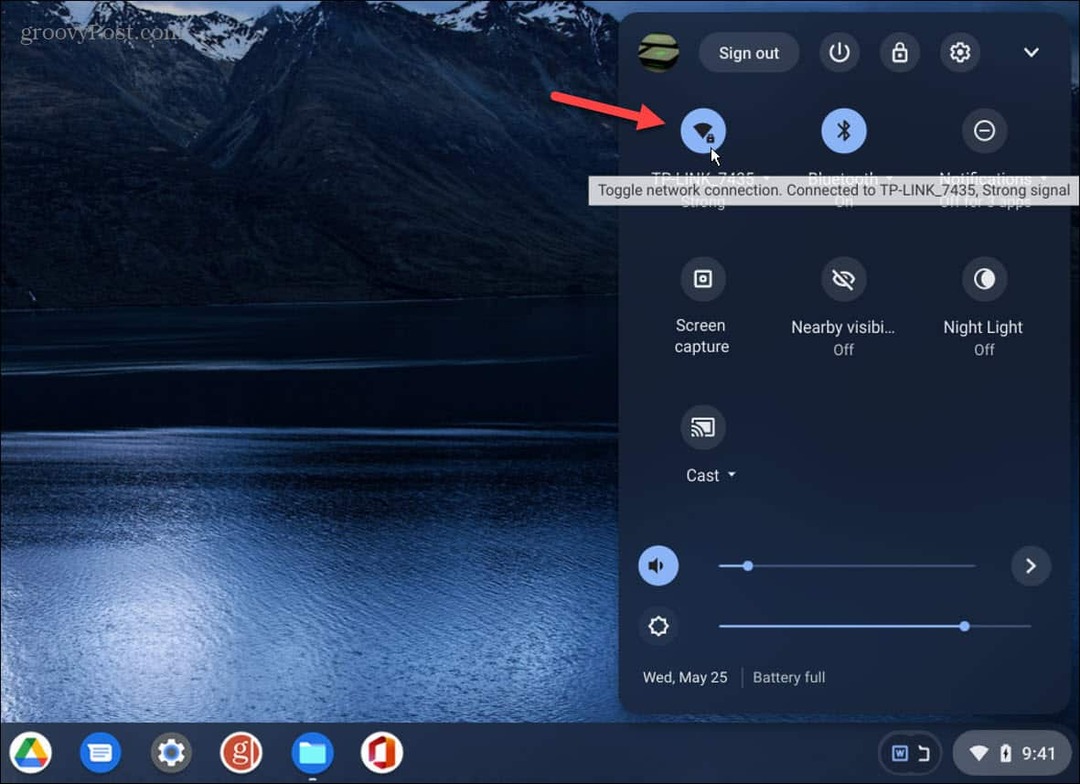
- Noklikšķiniet uz Wi-Fi ikona vēlreiz un pārbaudiet, vai slēdzis ir izslēgts.
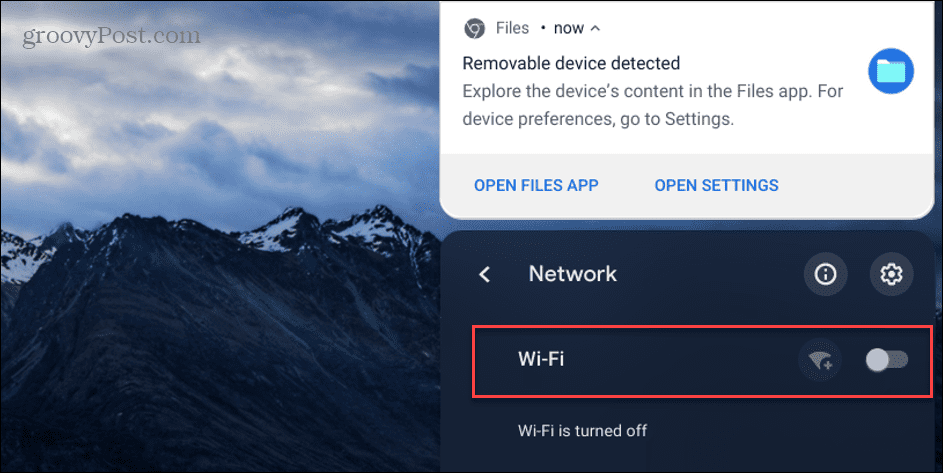
- Pēc tam noklikšķiniet uz Bluetooth poga.
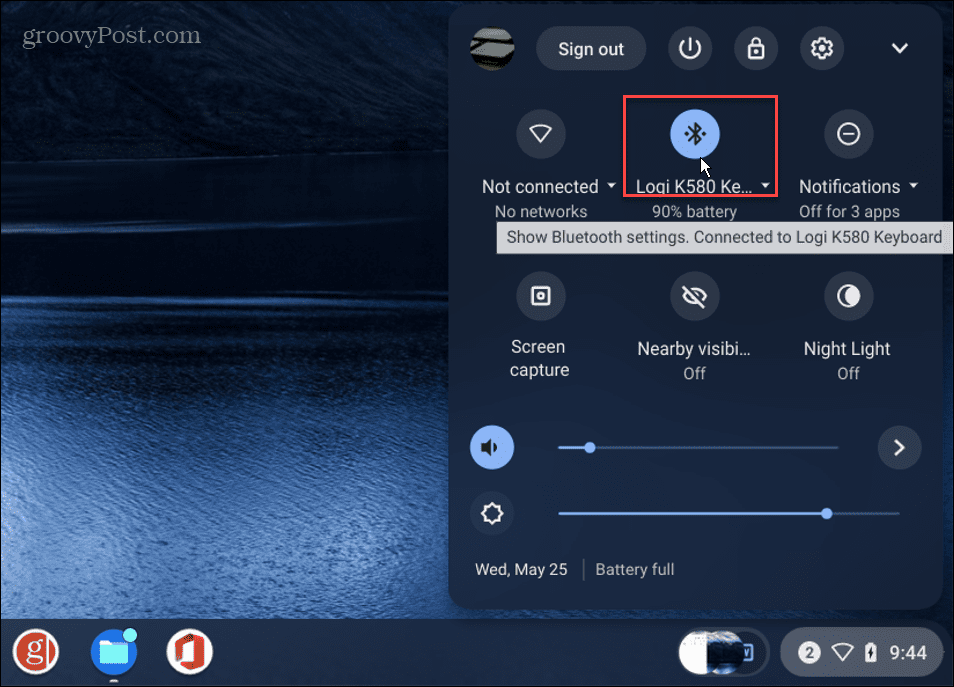
- Pārbaudiet Bluetooth signāls tiek atspējots, pārslēdzot tā slēdzi izslēgts.
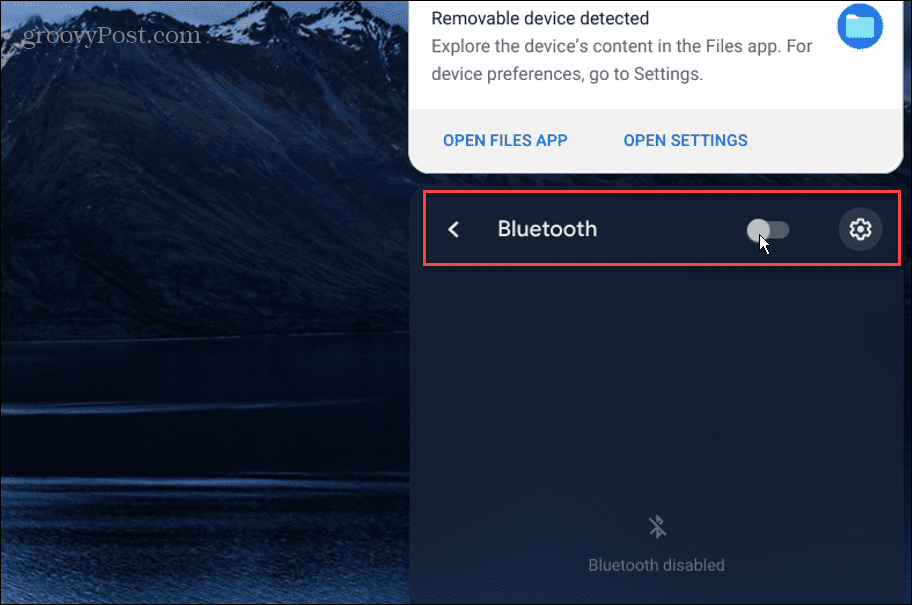
- Ja jūs izmantojat Kopīgošana tuvumā funkciju, izslēdziet to no izvēlnes.
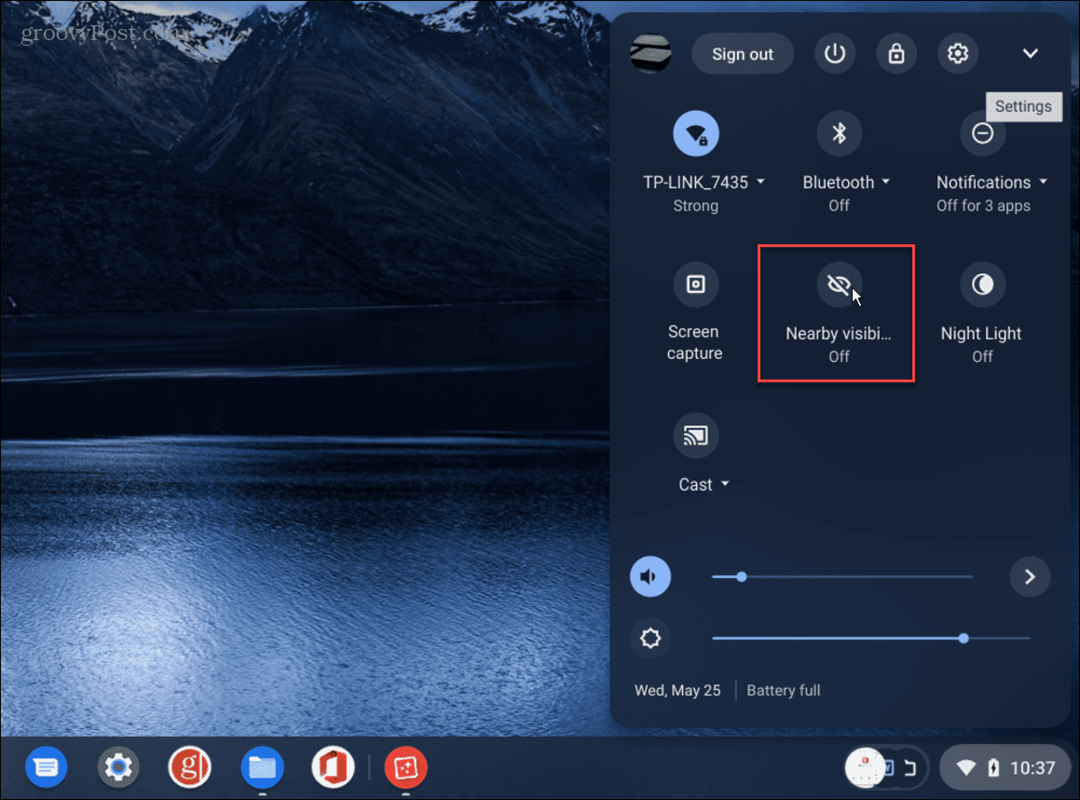
- Ja jūsu Chromebook datoram ir mobilo datu savienojums (piemēram, LTE), noteikti atspējojiet to arī šajā izvēlnē.
Kā iestatīt Chromebook datoru lidmašīnas režīmā, izmantojot iestatījumus
Tā vietā, lai izmantotu sistēmas teknē esošo izvēlni, varat arī ieslēgt Chromebook datoru lidmašīnas režīmā, izmantojot Chrome OS iestatījumu izvēlni.
Lai izmantotu iestatījumus, lai ieslēgtu Chromebook datoru lidmašīnas režīmā, veiciet tālāk norādītās darbības.
- Palaidiet izvēlni no sistēmas teknes un noklikšķiniet uz Iestatījumi ikonu.
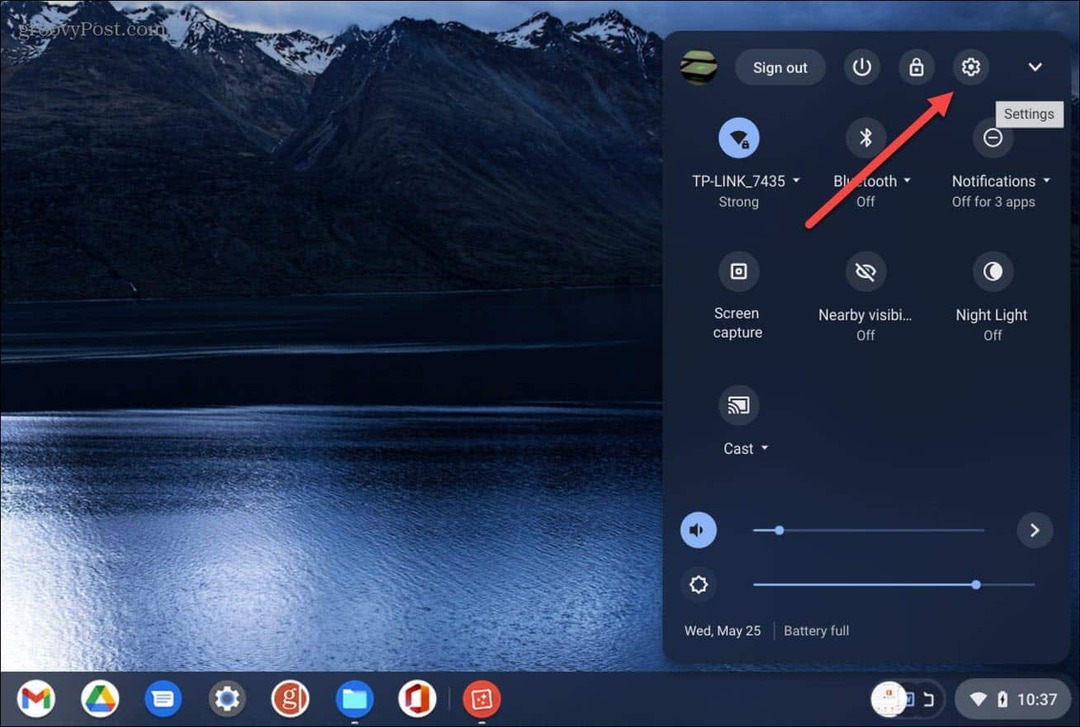
- Kad Iestatījumi palaiž, atlasiet Tīkls no saraksta kreisajā pusē.
- Pieskarieties Bezvadu internets un Bluetooth slēdži, lai tos izslēgtu.
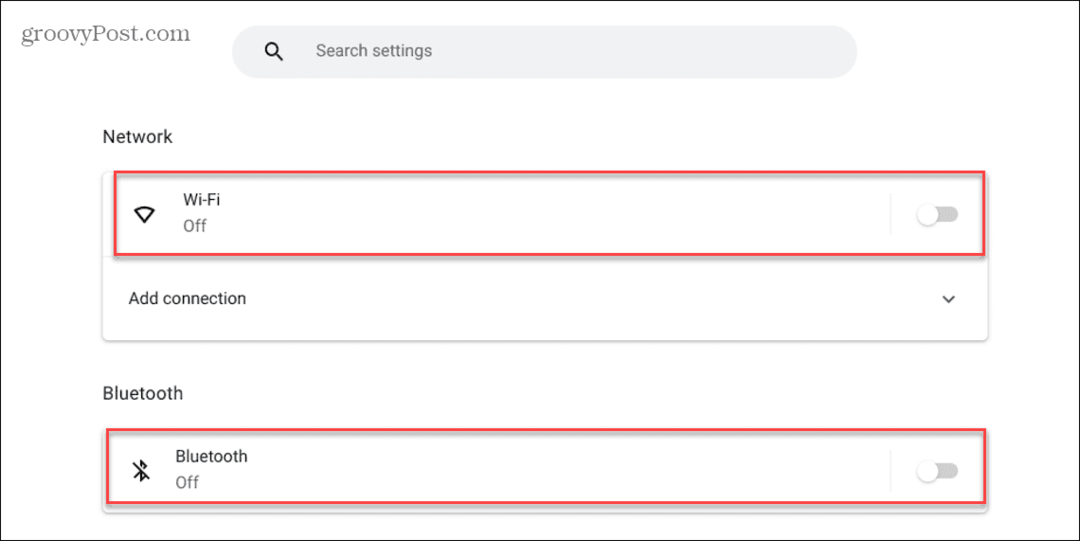
- Pārliecinieties, ka sadaļā Ierīces Kopīgot tuvumā un Android tālrunis ir atspējoti, ja esat savienoja tālruni ar Chromebook datoru. Ja neviens no tiem nav iestatīts, varat atstāt iestatījumus vienus.
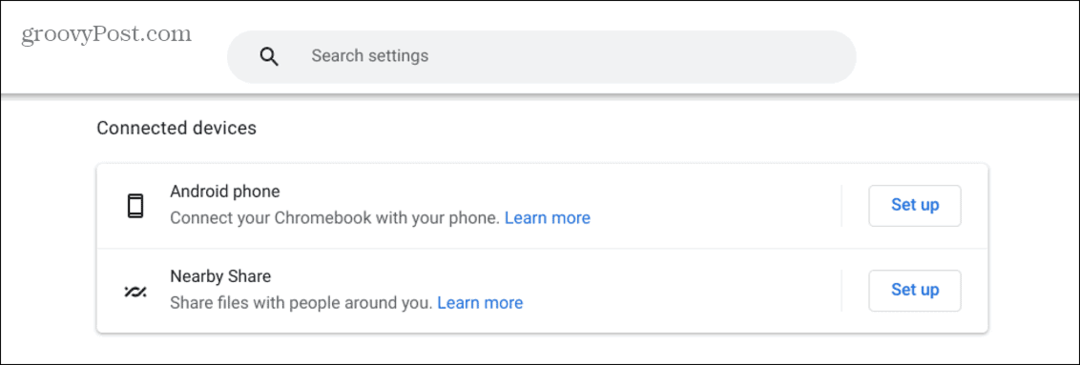
- Turklāt, ja jūsu Chromebook datorā ir LTE, varat to izslēgt sadaļā Iestatījumi.
Chromebook datora sagatavošana ceļošanai
Būtu jauki, ja jūsu Chromebook datorā būtu lidmašīnas režīma poga, tāpat kā citās ierīcēs, taču jūs iegūsit tādu pašu efektu, ja veiksit iepriekš minētās darbības. Ņemiet vērā, ka radio raidīšanas komponentu izslēgšana arī palīdzēs ietaupīt akumulatora enerģiju.
Protams, jūs vienmēr varat pilnībā izslēgt savu Chromebook datoru, taču tas var nebūt praktiski. Piemēram, jums var būt nepieciešams izmantot Google dokumentus bezsaistē vai skatīties filmu.
Pēc Bluetooth signāla izslēgšanas tas var būt nepieciešams savienojiet Bluetooth ierīci ar Chromebook datoru. Ja vēlaties iegādāties Chromebook datoru, pārbaudiet šie Chromebook datora plusi un mīnusi.
Kā atrast savu Windows 11 produkta atslēgu
Ja jums ir jāpārsūta Windows 11 produkta atslēga vai tā ir nepieciešama, lai veiktu tīru OS instalēšanu,...
Kā notīrīt Google Chrome kešatmiņu, sīkfailus un pārlūkošanas vēsturi
Pārlūks Chrome veic lielisku darbu, saglabājot jūsu pārlūkošanas vēsturi, kešatmiņu un sīkfailus, lai optimizētu pārlūkprogrammas veiktspēju tiešsaistē. Viņa ir kā...
Cenu saskaņošana veikalā: kā iegūt cenas tiešsaistē, iepērkoties veikalā
Pirkšana veikalā nenozīmē, ka jums ir jāmaksā augstākas cenas. Pateicoties cenu saskaņošanas garantijām, jūs varat saņemt tiešsaistes atlaides, iepērkoties...
Kā uzdāvināt Disney Plus abonementu, izmantojot digitālo dāvanu karti
Ja jums patika Disney Plus un vēlaties to kopīgot ar citiem, tālāk ir norādīts, kā iegādāties Disney+ dāvanu abonementu...